Veo3 영상 제작 사용법 (구글 Flow AI)
Veo3 영상 제작 사용법 (구글 Flow AI)
최근 5월 20일 구글 2025 I/O 행사에서는 Gemini Pro 2.5, Imagen4, Android XR과 같은 다양한 AI 기술에 대한 내용이 공개되었습니다.
그 중에서도 Veo3 영상 제작 모델의 경우에는 기존의 Veo2에 비해 생성된 동영상의 퀄리티가 좋아졌다는 점 외에도 영상에 알맞는 음성이나 효과음, 배경음 등을 생성해주는 기능을 선보였는데요.
특히 구글에서 Veo3을 이용하여 영상 제작을 한 동영상을 보면 음성 대사와 얼굴의 움직임 등이 자연스럽다보니, AI로 동영상을 만드시는 분들께서는 많은 관심을 가지시는 것 같더라구요.
그렇기에 이번 포스팅에서는 Veo3 영상 제작 사용법에 대해서 알아보고, Veo3 모델을 기반으로 하는 구글 Flow AI 사용 방법도 함께 살펴보도록 하겠습니다.
1. 구글 Veo3 어떤 부분이 달라졌을까?
구글 Veo3 어떤 부분이 달라졌을까? 라는 제목으로 시작해보기 전에 구글 공식 유튜브에 올라온 Meet Veo3, our latest video generation model이라는 영상을 봐주시면 좋은데요.
현실적인 자연 풍경이나 클레이 애니메이션, 사람들의 모습이나 대화 장면에서의 자연스러운 음성과 얼굴의 움직임 등을 살펴보면, 예전의 AI 영상 제작과는 비교할 수 없을 정도의 퀄리티를 보여주죠.
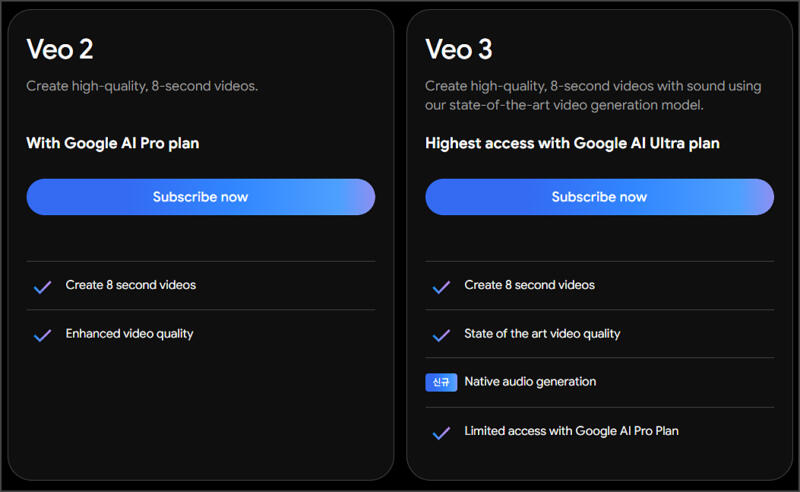
이렇게 Veo2와 Veo3의 차이점 중 영상의 퀄리티는 방금 전 구글 유튜브에서 제공한 영상으로 아실 수 있으셨을 텐데요.
이 외에도 간단하게 살펴본다면, 상황에 알맞는 네이티브 오디오를 생성해주고 전보다 높은 품질의 비디오를 생성해준다. 라고 볼 수 있겠네요.
또한 Veo3의 경우에는 Google AI Pro Plan 이상의 구독(Pro or Ultra)을 해야지만 사용할 수 있는데요. Pro, Ultra 구독 이후에는 Gemini와 구글 Flow에서 Veo3 모델을 사용할 수 있습니다.
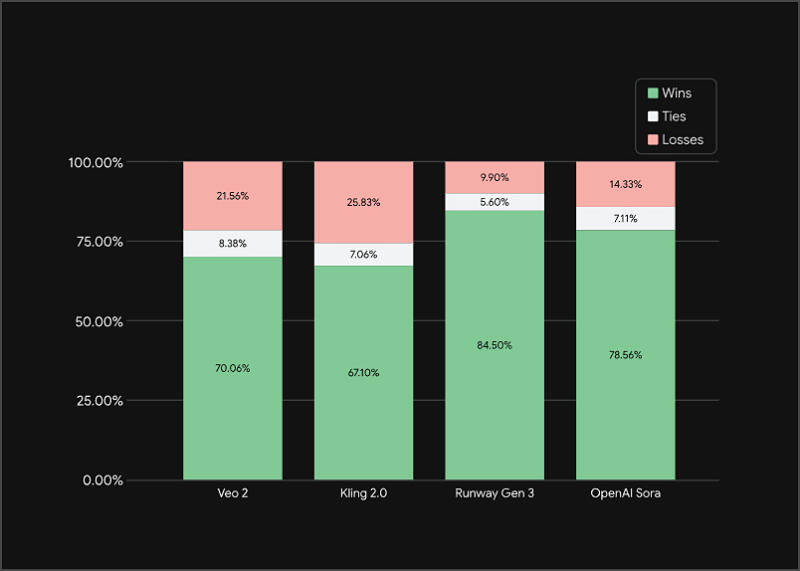
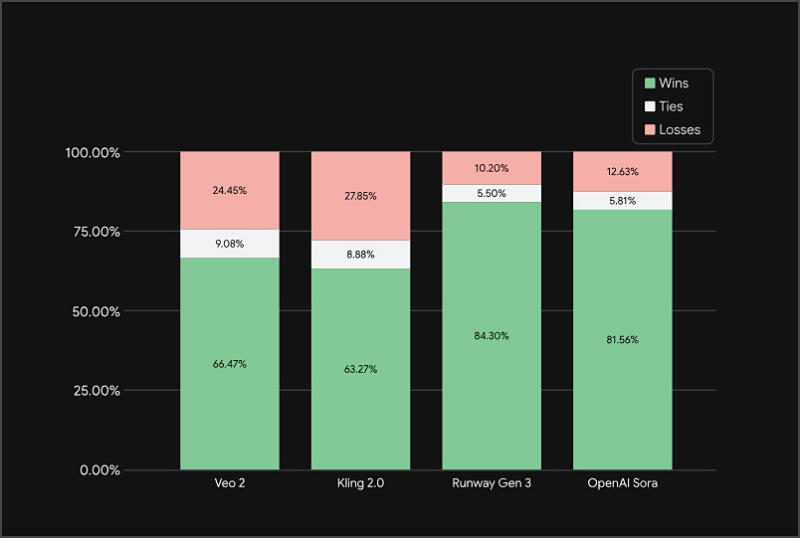
추가적으로 다른 AI 영상 제작 모델(Kling 2.0, Runway Gen3, OpenAI Sora)와 T2V Text alignment, Overall perference 등의 벤치마크로 비교해도 Veo3이 상당히 높은 선호도를 보여주네요.
2. Veo3 영상 제작 사용법
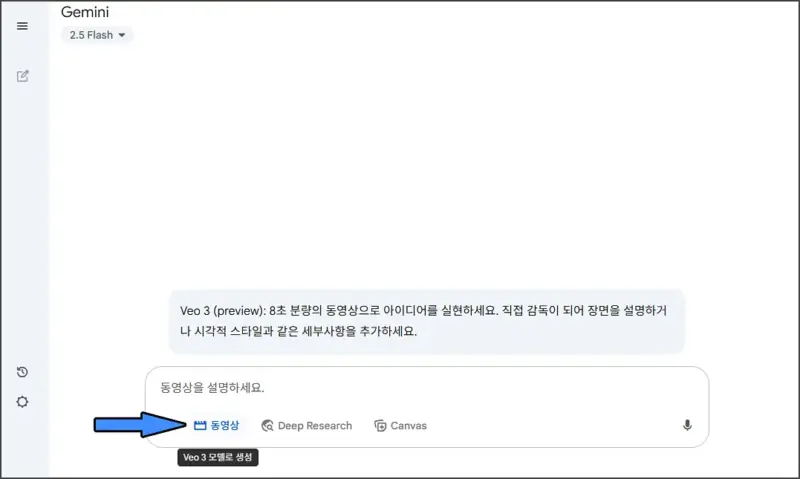
Veo3 영상 제작 사용법을 알아보기 위해서, 위의 Gemini 공식 홈페이지 링크를 클릭한 뒤 사용하고 계시는 구글 계정으로 로그인을 진행합니다. (해당 구글 계정에 AI Pro 구독이 필요)
이후에는 아래의 동영상 버튼을 눌러 Veo3 모델로 생성을 선택한 뒤, 8초 정도의 동영상을 만들기 위한 텍스트 프롬프트를 작성 해주시면 됩니다.
여기에서는 시각적인 스타일이나 나레이션, 음성 대사 등을 입력하면 영상에서 반영되므로 이 부분을 참고해서 입력해주시면 좋을 것 같네요. (텍스트 프롬프트 작성이 어렵다면 Gemini로 작성해도 무방)
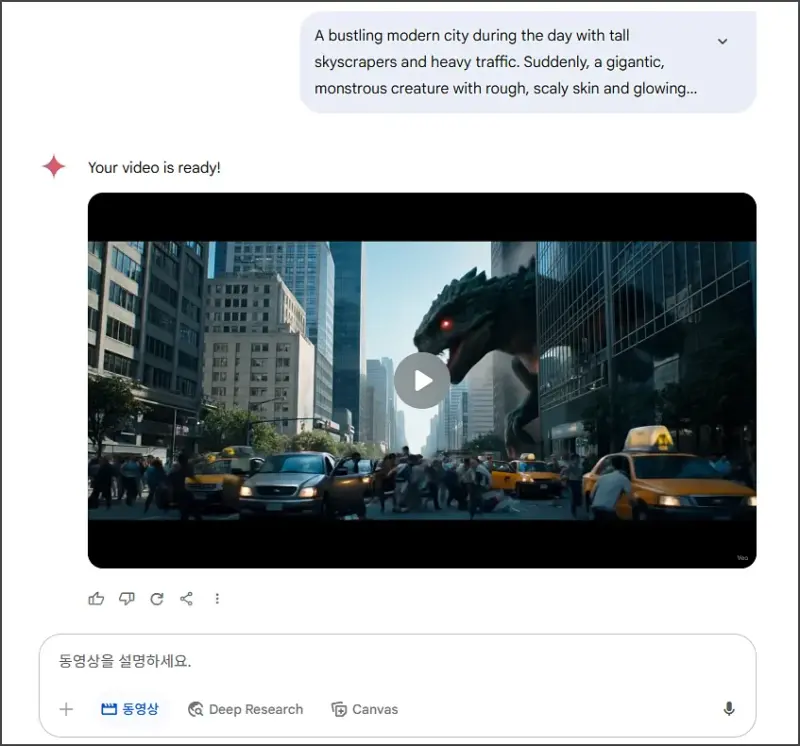
이렇게 Gemini에서 Veo3을 선택한 뒤, 텍스트 프롬프트를 입력하면 약 2~3분 정도의 생성 시간이 소요된 뒤에 결과물을 확인할 수 있습니다.
재생 시간은 8초이며, 해상도는 1280 x 720, 24fps의 프레임을 가진 영상이 만들어집니다. 이렇게 해서 만들어진 동영상의 용량은 10mb 미만이지만 실제로 재생해보면 음성이나 영상 퀄리티가 준수합니다.
다만 Gemini로 Veo3을 이용하게 되면 8초 이상의 연속성이 있는 영상을 만들 수는 없는데요. 이런 경우 구글 Flow를 이용하면 이전 영상의 스타일을 유지한 상태로 추가적인 AI 영상 제작이 가능합니다.
3. 구글 Flow 사용 방법
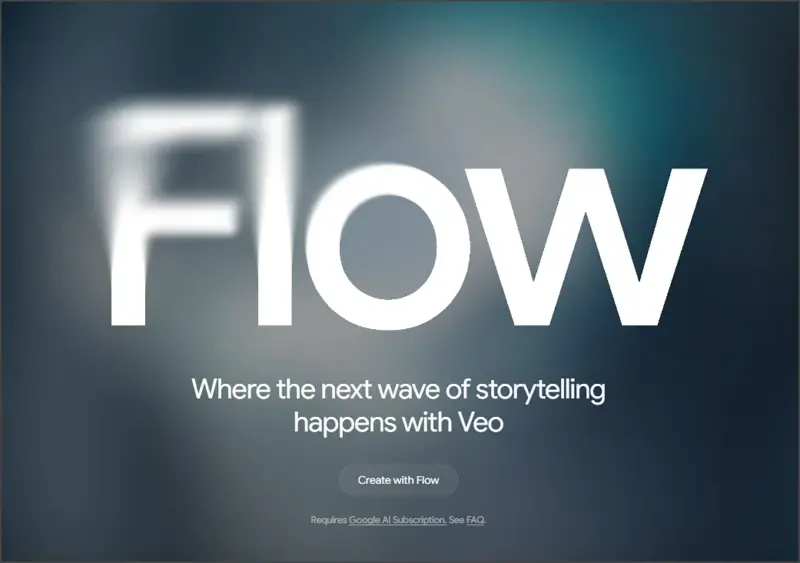
이렇게 Veo3을 이용해서 8초 이상의 연속성 있는 AI 동영상을 만들기 위해서는 구글 Flow를 사용하시면 되는데요. 방금 전과 마찬가지로 Google AI Pro 이상의 구독이 필요합니다.
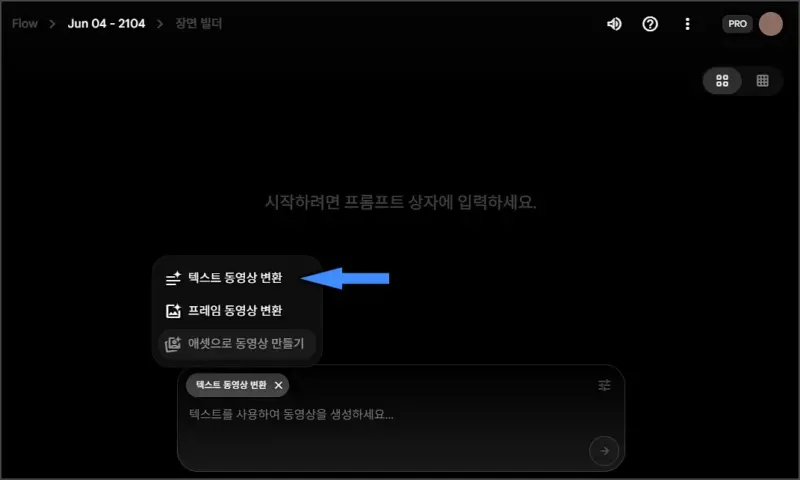
구글 Flow에 사용하고 계시는 계정으로 로그인 하고 새 프로젝트 만들기 버튼을 누르면 위와 같은 화면을 보실 수 있는데요. 여기에서는 텍스트, 프레임, 에셋 3가지 기능을 지원합니다.
다만 아직까지는 텍스트 동영상 변환을 선택하는 경우에만 Veo3을 이용할 수 있으며, 에셋으로 동영상 만들기는 Google AI Ultra 요금제를 이용할 때만 선택할 수 있습니다.
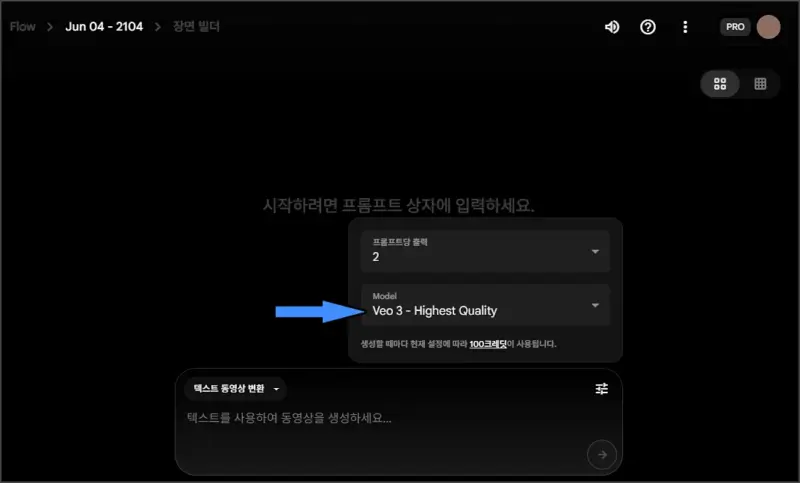
또한 텍스트 동영상 변환을 사용하기 전에 우측의 프리셋 설정 아이콘을 선택하여 Model을 Highest Quality(Veo3)으로 변경하고 프롬프트당 출력은 1로 세팅하시는 것을 권장드립니다.
Google AI Pro의 경우 한달에 1000크레딧, Ultra는 12500크레딧을 제공하는데, Veo3으로 하나의 영상을 만들면 100크레딧이 소모되므로 불필요한 낭비를 막기 위해서는 프롬프트당 출력을 제한하시는 것이 좋죠.
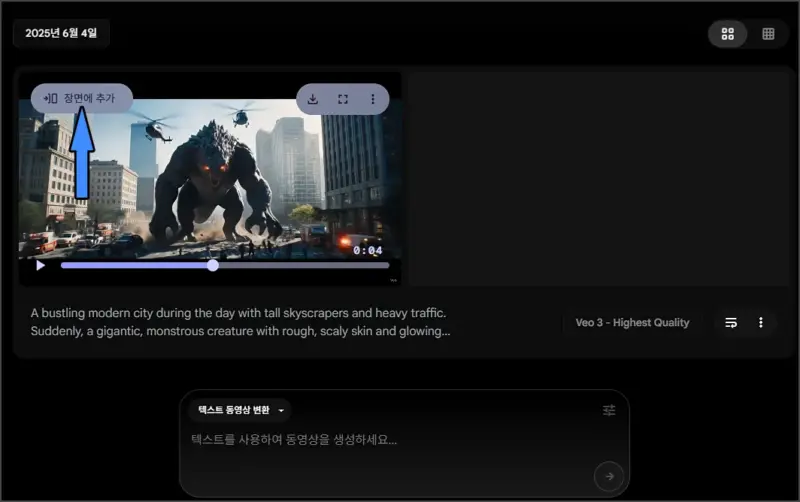
이렇게 구글 Flow로 Veo3 모델을 활용하여 AI 영상을 만들게 되면 위와 같은 화면을 보실 수 있는데요.
여기에서 장면에 추가 기능을 이용하면 기존 영상의 스타일을 유지한 상태에서 연속성 있는 동영상을 만드는 것도 가능합니다.
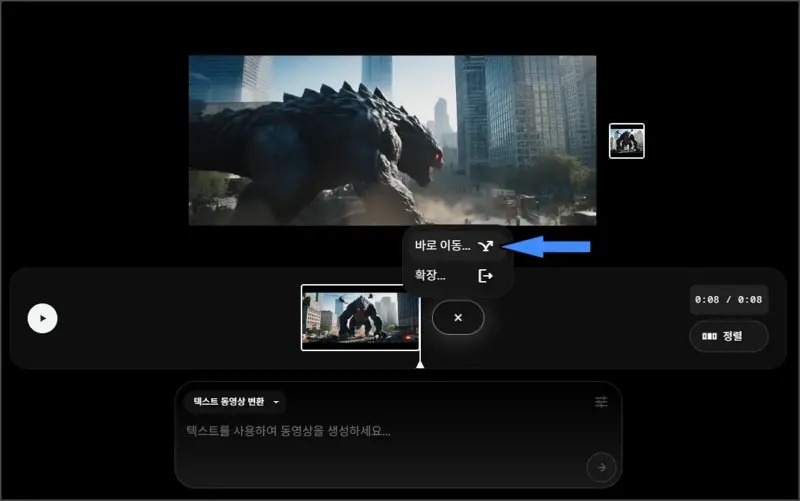
장면에 추가 버튼을 누른 뒤 만들어진 AI 영상의 우측 + 버튼을 누르면 바로 이동 또는 확장을 선택할 수 있는데요. 여기에서 바로 이동만 Veo3으로 만들어지고, 확장은 Veo2로 생성됩니다.
따라서 바로 이동을 선택하고 아래에 다음 장면에 알맞는 텍스트를 입력하여 동영상을 만들어주시면 되는데, 아직까지는 기존의 스타일을 벗어나거나 다소 아쉬운 경우가 종종 발생합니다.
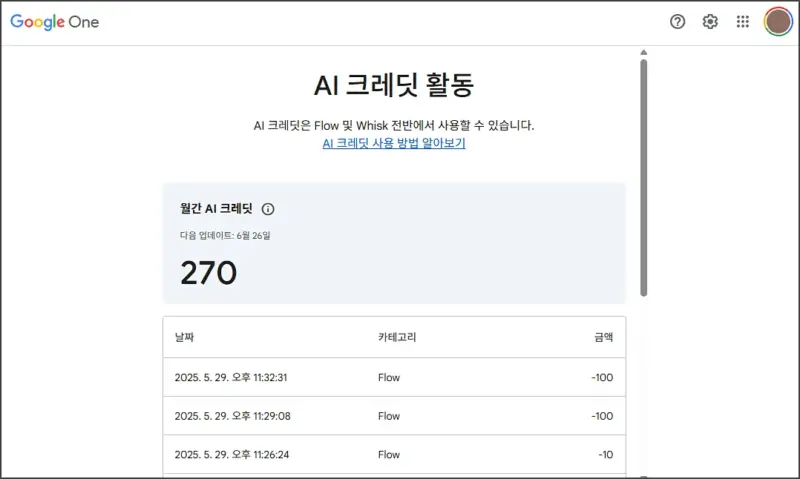
이렇게 사용한 AI 크레딧의 경우, 다음 구글 AI Pro/Ultra 결제일에 충전되므로 상황에 알맞게 Veo2를 사용해보시는 것도 좋은 선택이 될 것 같네요. (Veo2는 10크레딧 소모)